Categories
- Radyo Hosting 2
- Hosting 30
- Alan Adı Domain 14
- Reseller Hosting 15
- Sunucu yönetimi 3
- Cpanel Eposta işlemleri 9
- Genel sorular 10
- VDS Sunucular 15
- SSL Sertifikalar 7
- Site Sihirbazı Satış Öncesi 10
- Kiralık Sunucular 4
- Radyo Hosting sayfası 2
- VPS Sunucular 2
- Directadmin Kullanımı 5
- Linux Server Sistem Yönetimi 3
- Webkur Customer Panel 3
- Plesk Panel 7
Most Recently Added Topics
Direcktadmin üzerinden SPF kaydı oluşturmakPlesk Panel üzerinden SPF kaydı oluşturmak Plesk panel üzerinde DMARC kaydı eklemekcPanel üzerinde DMARC kaydı oluşturmakCreating an SPF Record in cPanel: A Step-by-Step GuideSetting Up DKIM in cPanel: A Step-by-Step GuideHow to Change Domain Name Servers in Webkur PanelHow to Login to the Hosting Panel and Manage Your Hosting Package with Webkur PanelAutomatic Payment with Webkur PanelCreating Subdomains in DirectAdmin: A Step-by-Step GuideOutlook Express Mail Hesap Ekleme
Outlook Express i açtıktan sonra "Araçlar (Tools)" menüsünden "Hesaplar (Accounts)" seçeneğine giriş yaparak karşımıza gelen pencerede "Ekle (Add)" butonunu tıklıyoruz ve , çıkan menüden "Posta (Mail)" yı seçiyoruz
Eğer var olan bir mail hesabını tekrar düzenlemek istiyorsanız  sol taraftaki  düzenlemek istediğimiz mailin üzerini sol tuş ile bir kere seçip sağ taraftaki "Özellikler (Properties)" butonuna basıp, düzenlemeleri yapabilirsinizÂ
Bir sonraki adımda "Görünen ad (Display name)" yazan yere ad, soyad yada şirket adınızı yazarak ileri butonuna tıklayarak bir diğer adıma geçiyoruz.
"E-posta adresi (E-Mail adress)" yazan bölüme açtığımız ve kullacağımız e-mail adresini eksiksiz tam olacak bir biçimde yazıp İleri butonuna  basıyoruz
örnek: ( kullanıcıadınız@siteadınız.com )
Sunucu türünü POP3 olarak seçiyoruz, gelen posta sunucusu ve giden posta sunucusnu mail.siteadınız.com şeklinde yazıyoruz ve giden posta portunu 587 Â gelen posta portunu 110 olarak düzelterek ileri botonuna basıyoruz, karşımıza gelen sayfada hesap adımızı tam olarak yazıp ( örnek: ( kullanıcıadınız@siteadınız.com )) şifremizi girerek ileri ve son butonlarına tıklayarak gerekli ayarları bitirmiş oluyoruz.
Son olarak Karşımıza çıkacak pencerede "Posta (Mail)" tabını seçip alt taraftaki mail hesabının üzerini faremizin sol tuşu ile bir kere tıklayıp sağ taraftaki "Özellikler (Properties)" butonuna basıyoruz
 Karşımıza çıkacak pencerede "Sunucular tabını seçip alt taraftaki "Sunucum kimlik doğrulamsı gerektiriyor " bölümünün önündeki kutucuğu işaretleyerek seçili hale getiriyoruz
Ardından "Uygula" ve sonrasında da "Tamam " a basarak işlemimizi bitiriyoruz
Artık Outlook Express programı ile sorunsuz bir biçimde e-postalar alabilir ve gönderebilirsiniz